حتما برای شما هم پیش آمده است که بخواهید یک فایل ورد را که خودتان آن را ایجاد و ویرایش کرده اید، در اختیار دیگران قرار دهید اما با این وجود اصلا دوست ندارید که دیگران بتوانند آن را به راحتی ویرایش کرده و به نام خود منتشر کنند!
البته برای فایل های ورد روش هایی مانند تبدیل کردن سند به فایل PDF وجود دارد اما در این مطلب ما می خواهیم روش دیگری را آموزش دهیم که برای انواع فایل ها، نه فقط فایل های ورد قابل استفاده باشد.
جالب است بدانید که در ویندوز قابلیتی وجود دارد که با استفاده از آن شما می توانید قابلیت ویرایش انواع فایل ها را غیر فعال کنید. به این قابلیت Read only (فقط خواندنی) کردن فایل ها گفته می شود.
با استفاده از این ترفند شما می توانید از ویرایش انواع فایل های ویدئویی، متنی، تصویری، صوتی، سیستمی و … جلوگیری کنید تا این فایل ها تنها قابلیت باز شدن و نمایش محتویات را داشته باشند.
در ادامه این مطلب با یادیت در آموزش غیر فعال کردن قابلیت ویرایش فایل های دلخواه در ویندوز (Read only کردن فایل ها) همراه باشید…
مسیر طی شده: File >> Right Click >> Properties >> General >> Read-only >> OK
غیر فعال کردن قابلیت ویرایش فایل های دلخواه در ویندوز (Read only کردن فایل ها):
همانطور که گفتیم، روشی که در این مطلب آموزش می دهیم برای انواع فایل ها قابل استفاده است اما فایل مثال ما در این مطلب یک سند ورد می باشد.
برای غیر فعال کردن قابلیت ویرایش فایل دلخواه خود در ویندوز (Read only کردن)، ابتدا روی آن کلیک راست کنید و گزینه Properties را انتخاب نمایید.
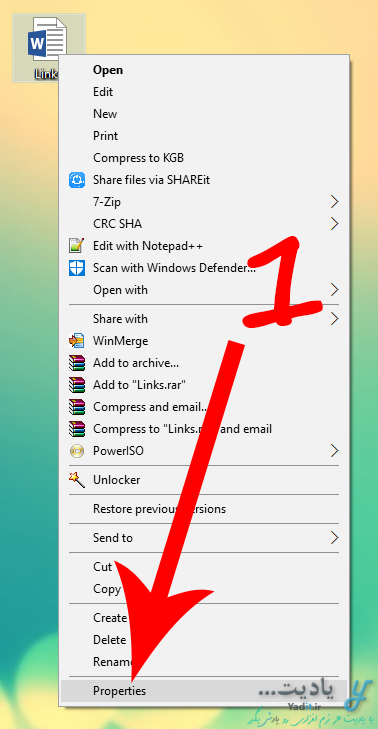
حالا در زبانه General پنجره باز شده به قسمت آخر توجه کنید.
در این قسمت گزینه ای با عنوان Read-only وجود دارد که برای غیر فعال کردن قابلیت ویرایش فایل مورد نظر کافیست روی آن کلیک کنید تا تیک دارد شود.
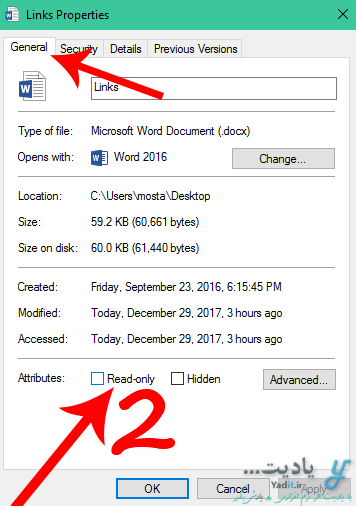
البته گاهی اوقات هم مربع به صورت کامل سیاه می شود که در این حالت هم قابلیت ویرایش فایل غیر فعال می شود.
پس از آن برای ذخیره تغییرات روی OK کلیک کنید.
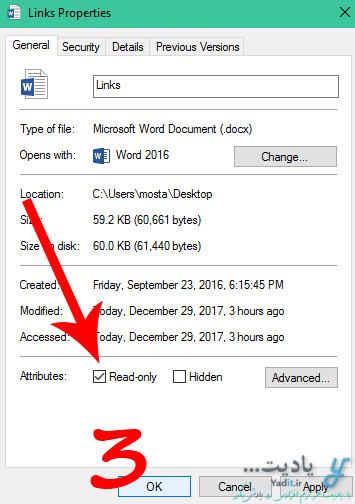
با این کار قابلیت ویرایش فایل به راحتی غیر فعال شد و فایل اصطلاحا Read only گردید.
حالا با باز کردن فایل می بینید که به هیچ طریقی نمی توانید آن را ویرایش کنید.
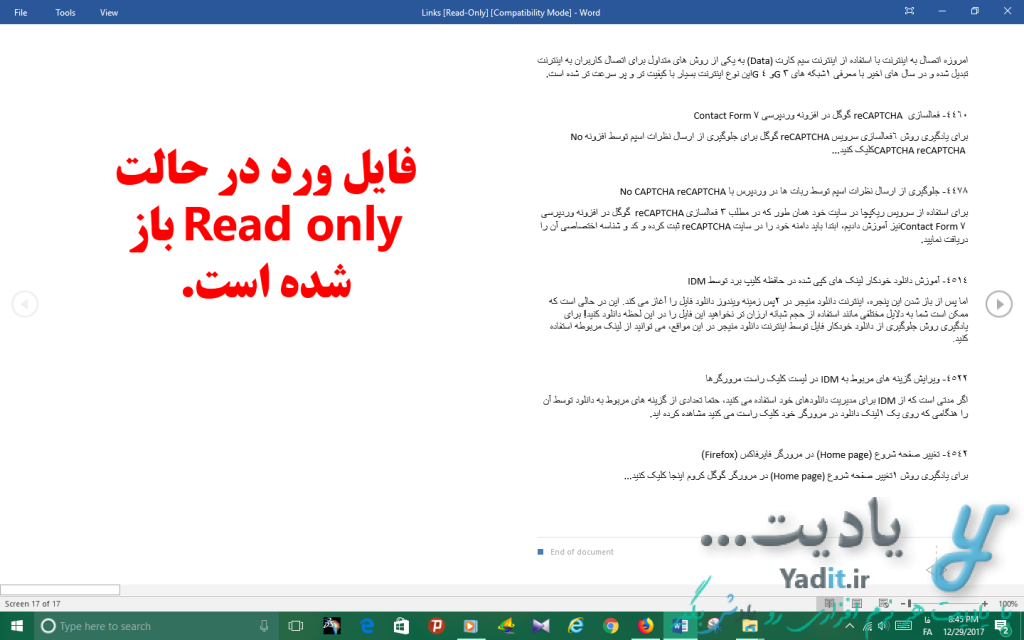
حتی اگر توانستید تغییراتی را در فایل ایجاد کنید به هنگام ذخیره تغییرات با خطایی مشابه تصویر زیر رو به رو خواهید شد که می گوید فایل Read only است و نمی توانید آن را ذخیره کنید و برای ذخیره تغییرات راه حلی را که پیشنهاد می دهد این است که تغییرات در یک فایل جدید و در محلی متفاوت ذخیره شوند!

البته باید بگوییم که به همان راحتی که فایل Read only شد می تواند از این حالت در بیاید و این روش معمولا برای جلوگیری از ویرایش فایل ها توسط برخی نرم افزارها کاربردی تر است.
برای فایل های ورد روشی دیگر نیز به منظور Read only کردن و غیر فعال کردن قابلیت ویرایش آن ها وجود دارد. برای یادگیری روش غیر فعال کردن قابلیت ویرایش اسناد ورد (Read Only) اینجا کلیک کنید.









































